Overfør data fra iPhone, Android, iOS, datamaskin til hvor som helst uten noen tap.
- Overfør data fra ett Micro SD-kort til en annen Android
- Hvordan overføre bilder fra en telefon til en annen
- Slik overfører du bilder fra gammel LG-telefon til datamaskin
- Slik overfører du bilder fra en gammel Samsung til en annen Samsung
- Overfør kontakter fra Samsung til iPhone
- Overfør data fra LG til Samsung
- Overfør data fra gammel nettbrett til ny
- Overfør filer fra Android til Android
- Overfør iCloud Photos til Android
- Overfør iPhone-notater til Android
- Overfør iTunes Music til Android
Enkle måter å sende en app til en annen Android- og iOS-enhet
 Postet av Széki / 16. mars 2023 09:00
Postet av Széki / 16. mars 2023 09:00 Jeg vil laste ned en app for spill, men jeg har ikke internett- eller datatilkobling. Vennen min har spillet. Er det en mulighet til å overføre kopien av spillet til telefonen min? Vær så snill, hjelp meg. Takk skal du ha!
Kan du dele apper fra en telefon til en annen? Absolutt ja! Du kan bruke apper for å dele andre apper. Du trenger bare å velge de legitime for å trygt overføre filene dine til en annen telefon. Dette innlegget vil også introdusere den beste programvaren for å overføre filer fra datamaskiner til telefoner og omvendt. Rull ned for å lære mer.
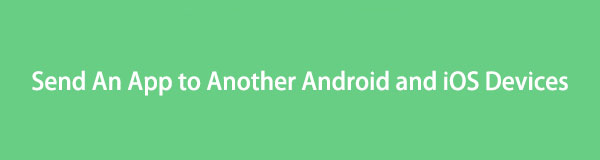

Guide List
Del 1. Hvordan sende en app til en annen telefon med del i nærheten
Nearby Share er en av de mest brukte fildelingsløsningene på Android. Du kan sende mange små eller store filer bare i noen få sekunder. Bortsett fra det, krever det ikke at du bruker en internettforbindelse. Det er praktisk for deg fordi du ikke lenger trenger å sende e-post til appen for å overføre den til en annen person.
Dessuten er prosessen bare som hvordan Bluetooth overfører apper. Du og mottakeren må ha verktøyet på telefonene dine fordi ikke alle Android-telefoner har Nearby Share. Bare Android 6.0 eller nyere versjoner har det. Ønsker du å se den detaljerte veiledningen? Rull ned nedenfor.
Trinn 1Åpne appen fra Google App. Trykk deretter på de tre linjene øverst til venstre i hovedgrensesnittet. Senere vil du se tilgjengelig lagring og innstillinger seksjon. Du trenger bare å velge Del frakoblet ikonet.
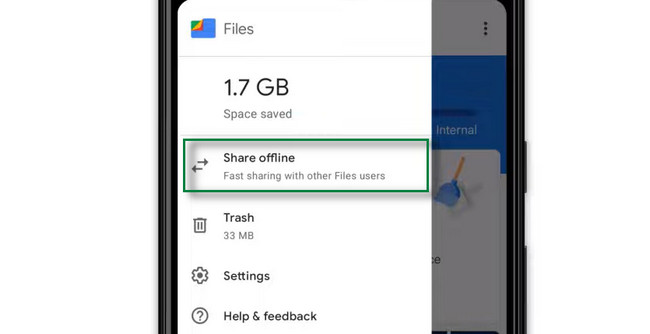
Trinn 2Trykk på appen du vil sende og trykk på Del ikonet nederst på iPhone-skjermen. Etter det vil skjermen vise deg navnene på den tilgjengelige andre Nærliggende del brukere. Alt du trenger å gjøre er å trykke på brukernavnet du vil sende appen til. Vent til sende- eller delingsprosessen er ferdig før du lukker appen.

Overfør data fra iPhone, Android, iOS, datamaskin til hvor som helst uten noen tap.
- Flytt filer mellom iPhone, iPad, iPod touch og Android.
- Importer filer fra iOS til iOS eller fra Android til Android.
- Flytt filer fra iPhone / iPad / iPod / Android til Computer.
- Lagre filer fra datamaskin til iPhone / iPad / iPod / Android.
Del 2. Hvordan sende en app til en annen telefon via Flytt til iOS-appen
Vil du overføre apper fra Android til iOS-enheter? Flytt til iOS er den beste appen for det! Du kan bruke den til å sende kontakter, Gmail, bilder og andre data. Du trenger ikke å bekymre deg for sikkerheten til filene dine fordi den overfører filer trygt. Bortsett fra det fungerer denne appen perfekt på iOS 9.0 og høyere versjoner. Men den er bare kompatibel med Android OS fra 4.0 versjoner og nyere. I motsetning til Nearby Share, trenger denne appen en Wi-Fi-tilkobling for å fullstendig behandle eller overføre filene dine. Vil du bruke Flytt til iOS for å overføre filer? Les og følg trinnene nedenfor.
Trinn 1Du må sørge for at Android-telefonen din er koblet til internett. Bortsett fra det, må du sørge for at både iOS- og Android-enheter er koblet til strøm. I tillegg må du sikre og dobbeltsjekke at iPhone har nok lagringsplass for filene den vil motta.
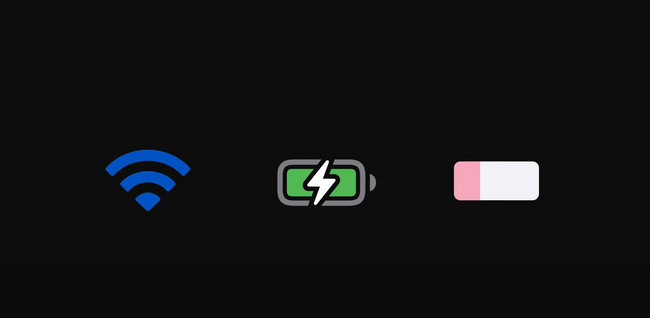
Trinn 2Last ned appen på både iOS- og Android-enheter. Etter det, gå til iPhone og trykk på appen. Du vil se koden som skal koble de to telefonene. Deretter går du til appen på Android-telefonen og skriver inn koden du ser fra iPhone.
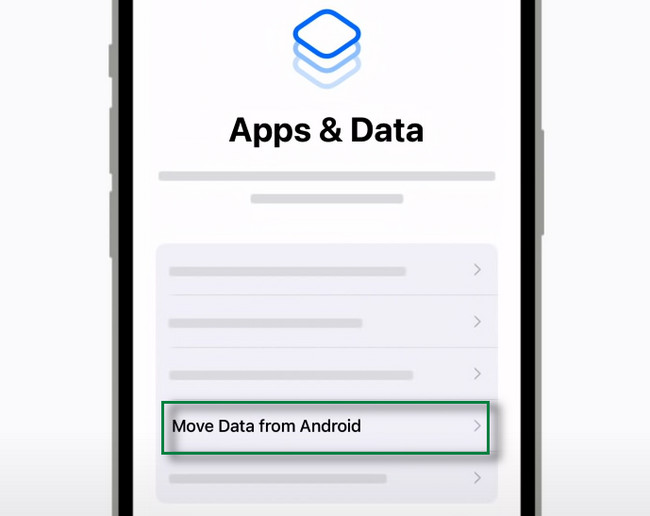
Trinn 3Velg Fortsett knappen nederst på verktøyet. Etter det, trykk på Koble knappen og vent til de to telefonene er koblet til.
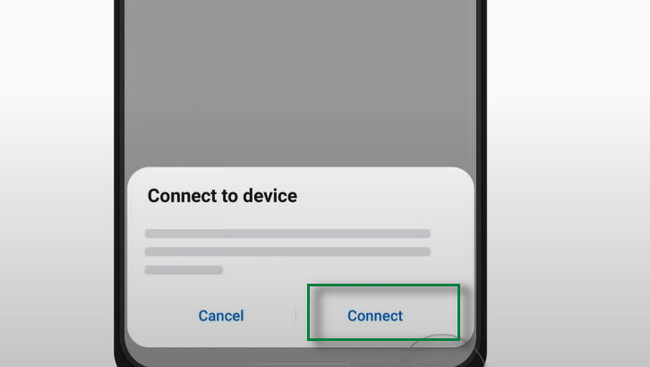
Trinn 4Velg filene du vil overføre. Etter det klikker du på Fortsett knappen nederst for å overføre dem. Du trenger bare å vente til overføringsprosessen er fullført.
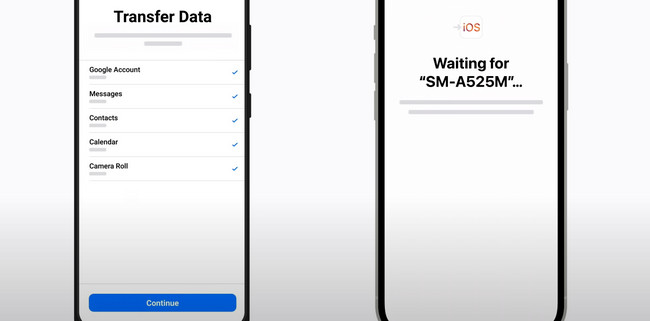
Hvis du ønsker å overføre filer fra datamaskiner til telefoner og omvendt, kan du bruke programvaren nedenfor.
Del 3. Hvordan flytte data fra én telefon til en annen telefon med FoneLab HyperTrans
FoneLab HyperTrans er det beste verktøyet for å flytte data mellom mobil og datamaskin. Du kan sende nedlastede apper, kjøpte apper, sanger, lydbøker og andre filer til et annet sted uten begrensninger. Denne programvaren er mer enn bare overføring av filer! Du kan også enkelt sikkerhetskopiere, gjenopprette, slette, legge til og endre kontaktinformasjon. Bortsett fra det kan du bruke den til å lage ringetone og sende den til telefonene dine. I tillegg støtter den Windows og Mac. Vil du vite trinnene? Vennligst les og utfør dem nedenfor.
Overfør data fra iPhone, Android, iOS, datamaskin til hvor som helst uten noen tap.
- Flytt filer mellom iPhone, iPad, iPod touch og Android.
- Importer filer fra iOS til iOS eller fra Android til Android.
- Flytt filer fra iPhone / iPad / iPod / Android til Computer.
- Lagre filer fra datamaskin til iPhone / iPad / iPod / Android.
Trinn 1Last ned FoneLab HyperTrans på datamaskinen ved å klikke på Gratis nedlasting knappen på nettsiden. Etter det starter du den umiddelbart. Programvaren krever at du kobler til telefonen du vil overføre fra eller til. Senere vil du se navnet på telefonen på datamaskinen, noe som indikerer at du har startet den.
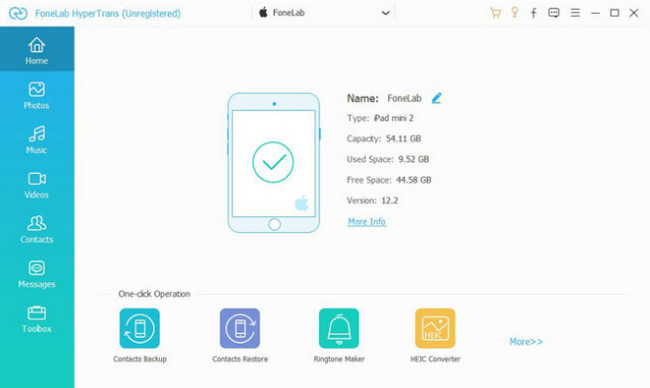
Trinn 2Velg filtypene du vil finne. Etter det vil programvaren skanne filene dine automatisk. Og du vil se dem på hovedgrensesnittet til verktøyet.
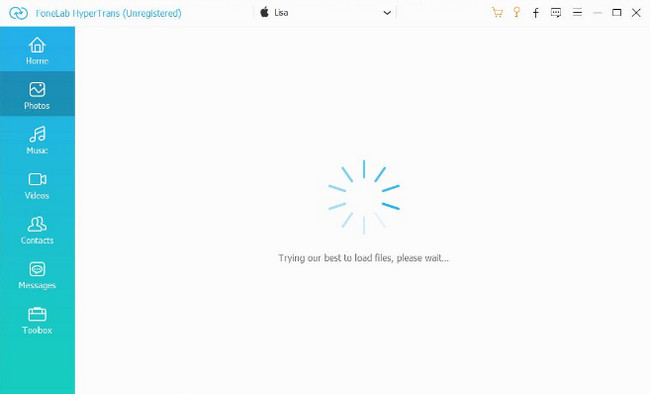
Trinn 3Hvis du vil sende filer fra telefonen til datamaskinen, velger du filene du vil sende og velger Eksport knapp. Hvis du skal overføre data fra datamaskinen til telefonen, klikker du på Legg til og velg filene du ønsker å ha.
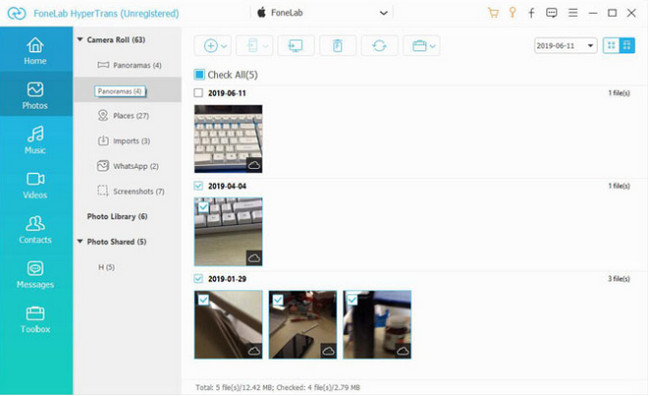
Trinn 4Programvaren vil vise deg datamaskinalbumet. Velg en av dem, og verktøyet vil begynne med overføring. Vent til prosessen er ferdig og sjekk filene på telefonen.
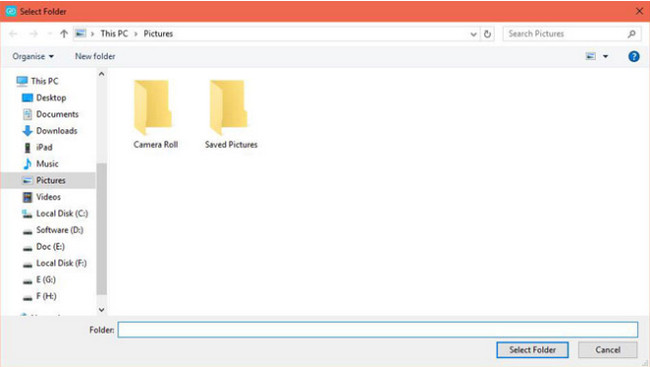
Overfør data fra iPhone, Android, iOS, datamaskin til hvor som helst uten noen tap.
- Flytt filer mellom iPhone, iPad, iPod touch og Android.
- Importer filer fra iOS til iOS eller fra Android til Android.
- Flytt filer fra iPhone / iPad / iPod / Android til Computer.
- Lagre filer fra datamaskin til iPhone / iPad / iPod / Android.
Del 4. Vanlige spørsmål om å sende en app til en annen telefon
1. Hvordan sende en app til noen via Bluetooth?
Bluetooth er et av de velkjente verktøyene for sende filer til en annen telefon. Du trenger bare å slå den på og den andre telefonens Bluetooth før du starter prosessen. Etter det, finn appen du vil overføre. Etterpå, trykk lenge på den, og alternativene for å sende filen vises på skjermen; velge Bluetooth. Velg Bluetooth på telefonen du vil overføre appen til.
2. Kan jeg overføre kjøpte apper til Android ved å bruke ShareIt?
Ja. Du kan bruke ShareIt-appen, men ikke alle kjøpte apper kan brukes på den overførte telefonen. Hvis det skjer, vil du motta "Applikasjonen kan ikke installeres" feilmelding på skjermen. Det betyr at telefonen ikke kan installere appen fordi du fortsatt må kjøpe den i Google Play Store.
3. Hvordan overføre apper fra iPhone til iPhone?
Velg appene du vil dele fra iPhone. Etter det, trykk på Del knappen og velg destinasjonen av appen, som er den andre iPhonen du vil ha. Senere trykker du på godta knappen fra den, og overføringsprosessen vil finne sted.
Det er mange måter å overføre filer på, som å bruke Nærdeling og Flytt til iOS. I tillegg, FoneLab HyperTrans lar deg også oppleve den beste og raskeste prosessen for å overføre filer. Du kan laste den ned på datamaskinen og koble den til telefonen via en USB-kabel. Vil du bruke den som en profesjonell? Last den ned nå!
Overfør data fra iPhone, Android, iOS, datamaskin til hvor som helst uten noen tap.
- Flytt filer mellom iPhone, iPad, iPod touch og Android.
- Importer filer fra iOS til iOS eller fra Android til Android.
- Flytt filer fra iPhone / iPad / iPod / Android til Computer.
- Lagre filer fra datamaskin til iPhone / iPad / iPod / Android.
